我们制作双十一天猫都会做活动,然后双十一的字体我们也很熟悉了,都是小方块组成的,该怎么制作双十一的字体呢?下面我们就来看看详细的教程。
1、首先我们先来设置一个背景色,将前景色改为【#d0214e】
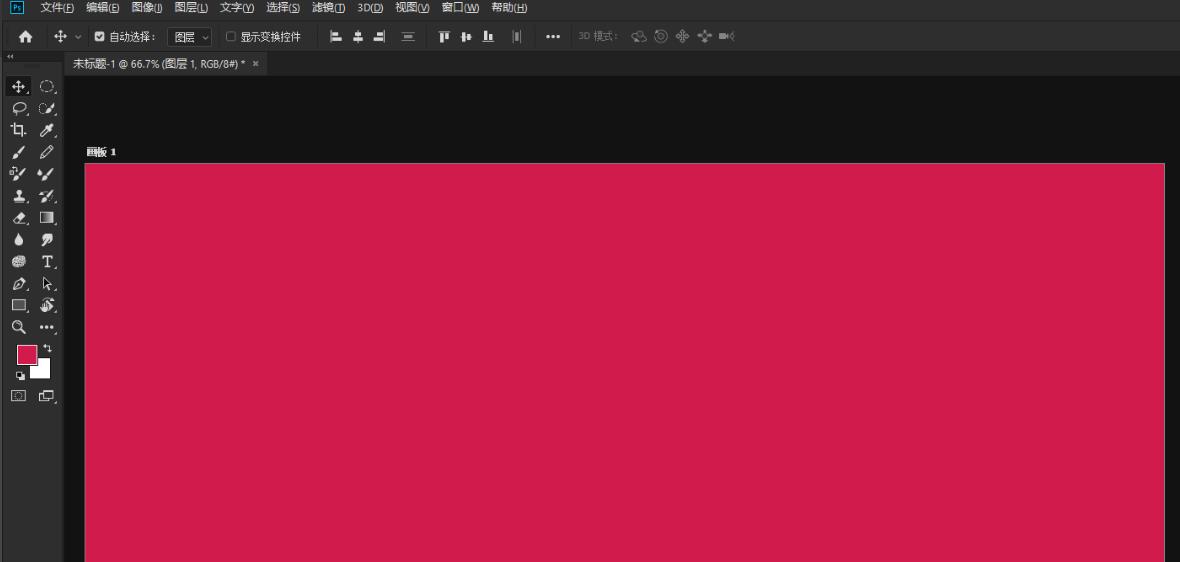
2、新建图层画出一个小正方形,底色是白色(或者固定像素20px)
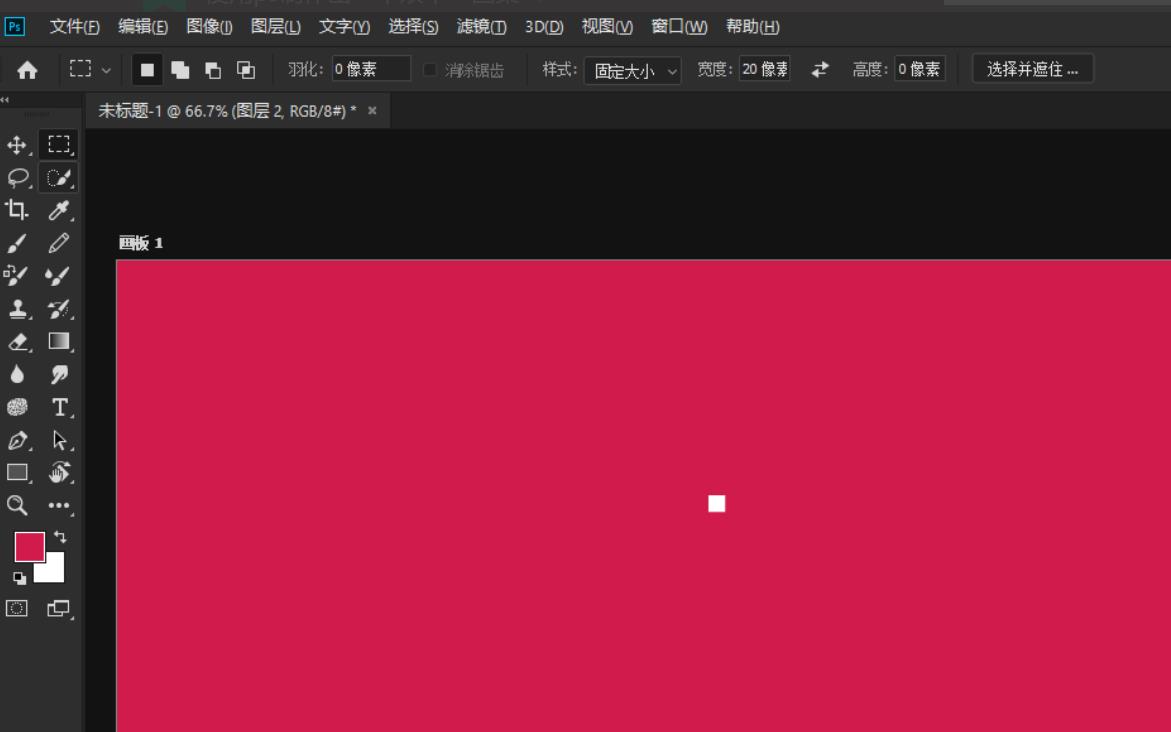
3、复制这样的矩形7个
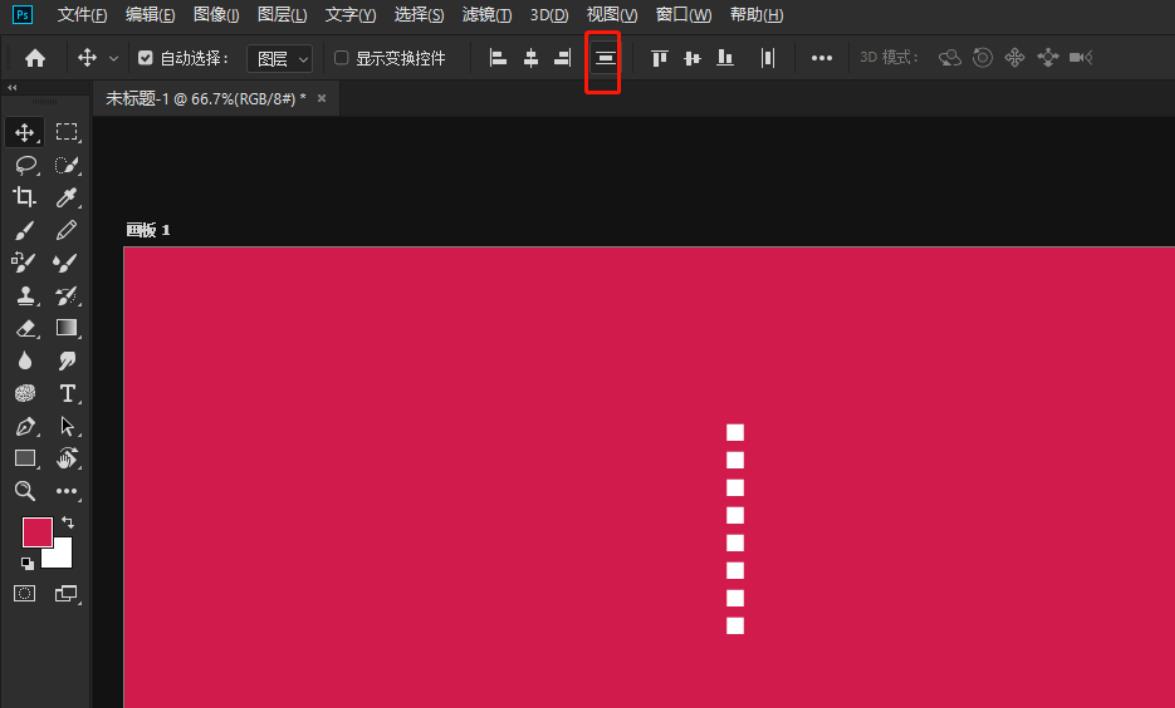
4、将这一列再辅助出来一列
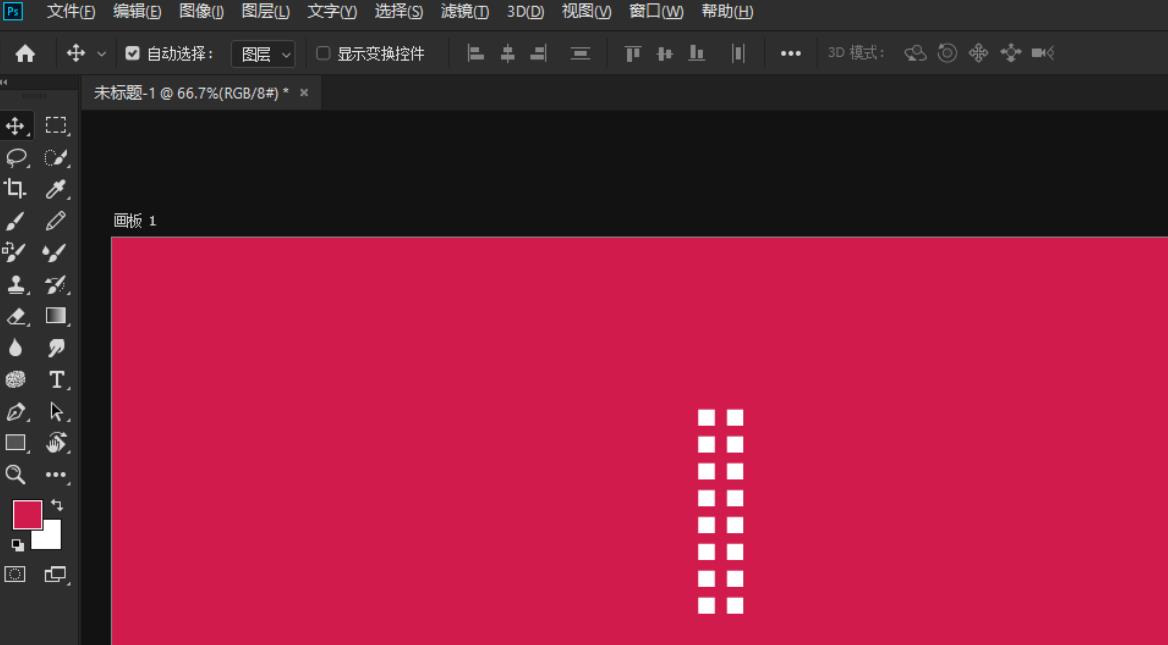
5、再次添加上一个,下两个白块,这样就画出一个1
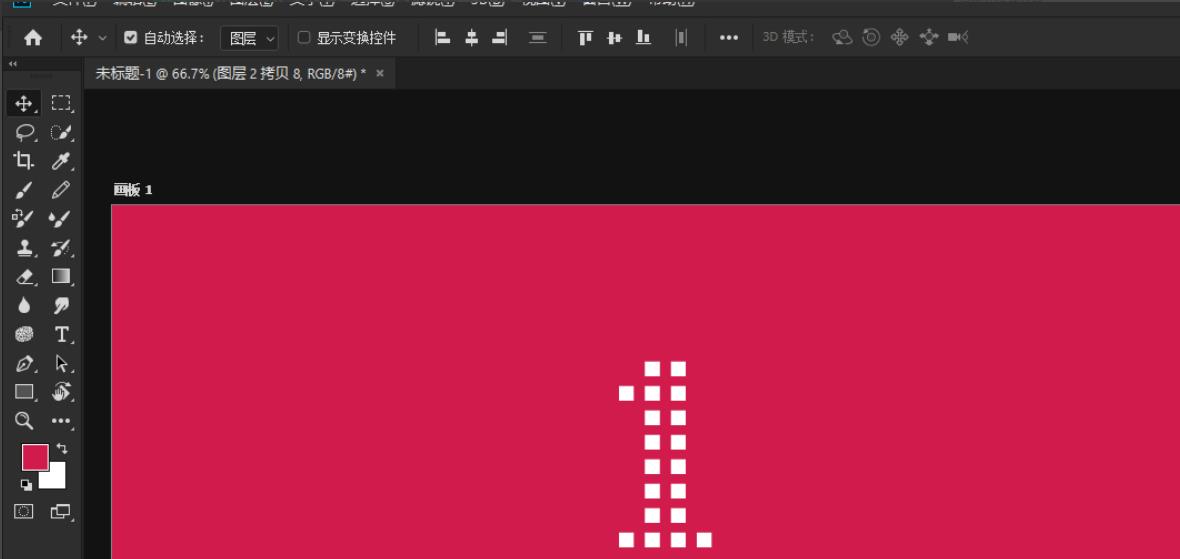
6、将所有元素再次复制,画出另外一个1
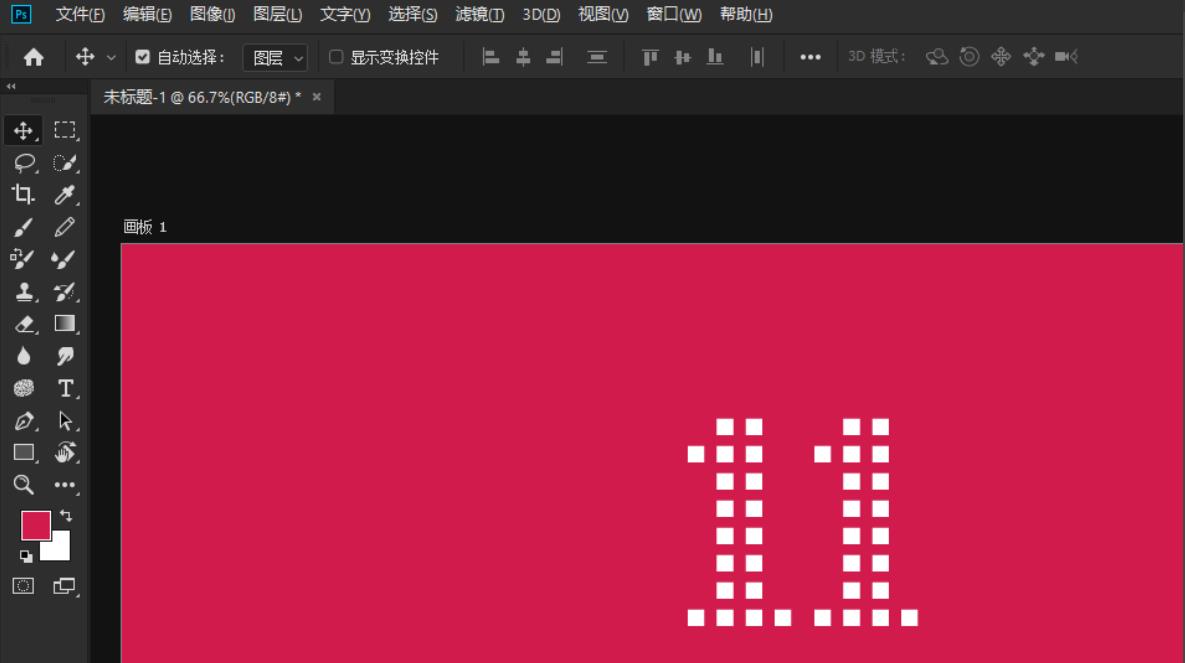
7、再次复制整个11,画出双十一
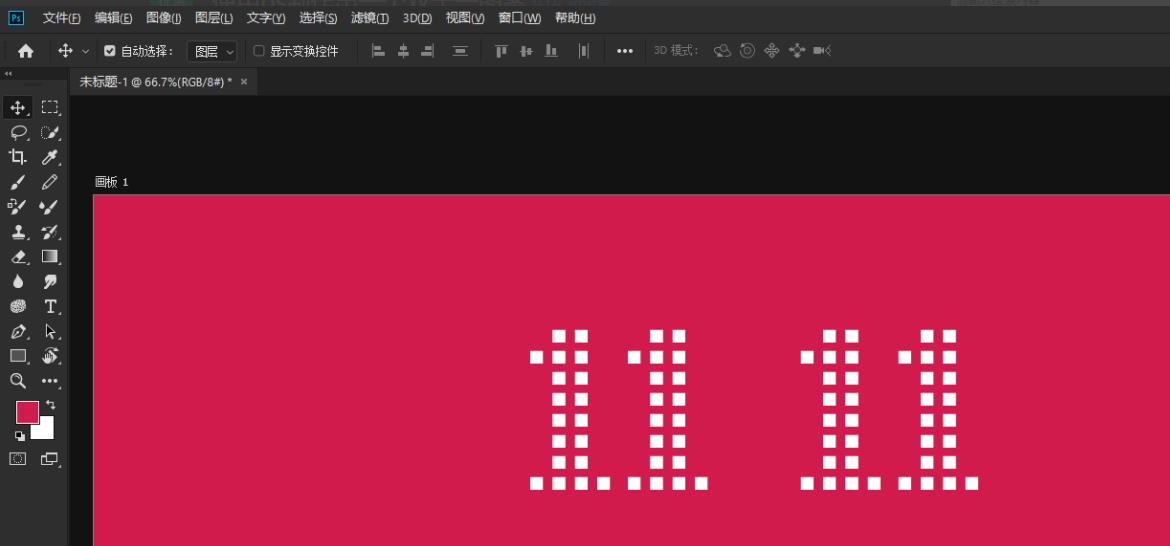
以上就是ps设计双十一字体的技巧,希望大家喜欢,请继续关注软件云。